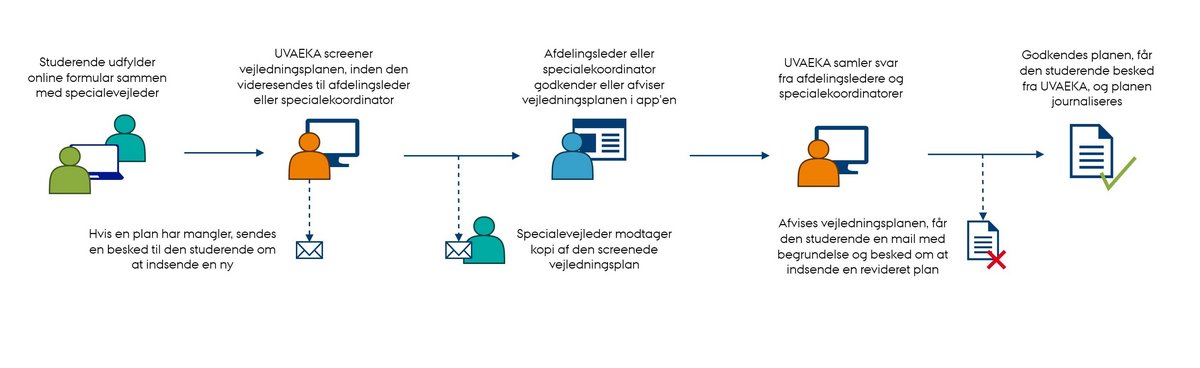Godkendelse af vejledningsplaner
Specialestuderendes vejledningsplaner samles i en app, hvor du som afdelingsleder eller specialekoordinator kan godkende eller afvise planerne. Her på siden kan du se finde en trin-for-trin guide til, hvordan appen bruges.
Hver nat opdateres listen. Her tilføjes nye vejledningsplaner, og godkendte og afviste planer fjernes. Hvis du skulle få brug for at se en vejledningsplan, der ikke længere er på listen, kan du altid tage fat i UVAEKA, så skal vi nok finde den til dig.
Her kan du se en oversigt over processen:
Trin-for-trin guide til godkendelse af vejledningsplaner i Power Apps
Du finder appen her. Bemærk, at UVAEKA skal give dig adgang til appen, inden du kan bruge den.
1. Startsiden
Når du åbner linket kommer du ind på denne startside. Du kan altid komme tilbage til startsiden ved at trykke på i’et til højre for overskriften (se markering).
I galleriet i venstre side kan du se vejledningsplanerne tilhørende din afdeling.
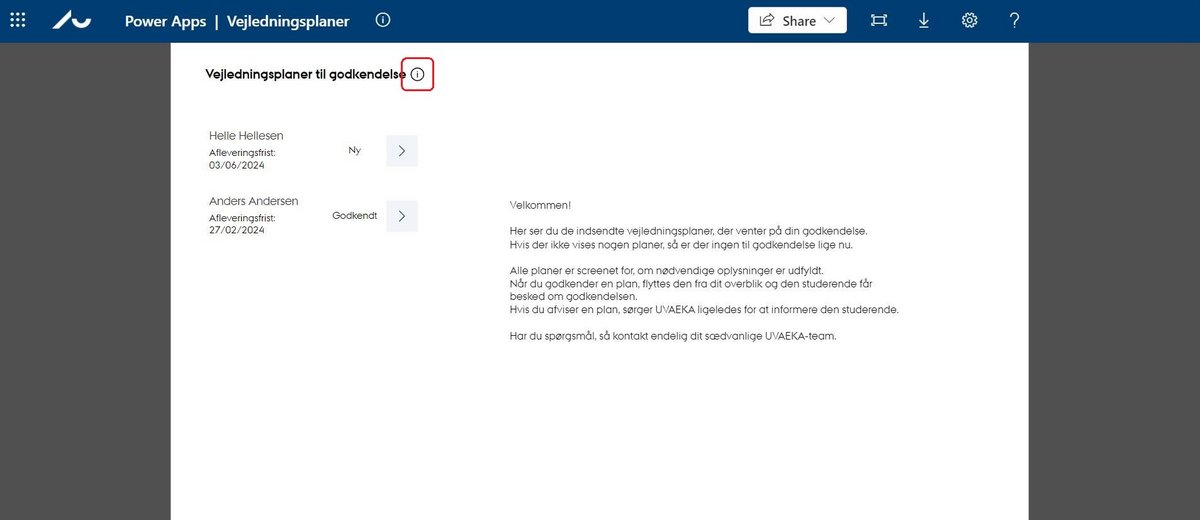
2. Opdater evt. app
Hvis en gul bjælke bliver synlig i toppen af din skærmvisning, når du åbner appen, skal du blot trykke “Refresh” (se markering).
Bjælken bliver synlig, fordi UVAEKA har opdateret appen med nye informationer, ændringer i brugeradgange el. lign.
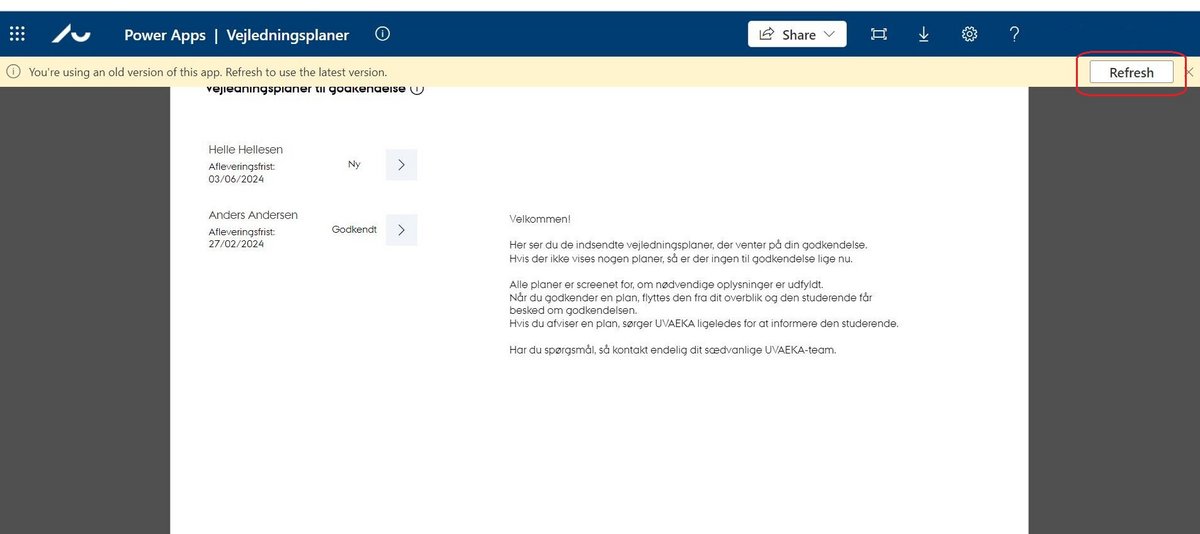
3. Vælg og gennemse vejledningsplan
Tryk på den blå pil ud for den vejledningsplan, du gerne vil læse (se markering).
Når du har valgt en vejledningsplan i galleriet, bliver vejledningsplanen synlig i højre side af skærmvisningen. Her kan du scrolle igennem oplysningerne.
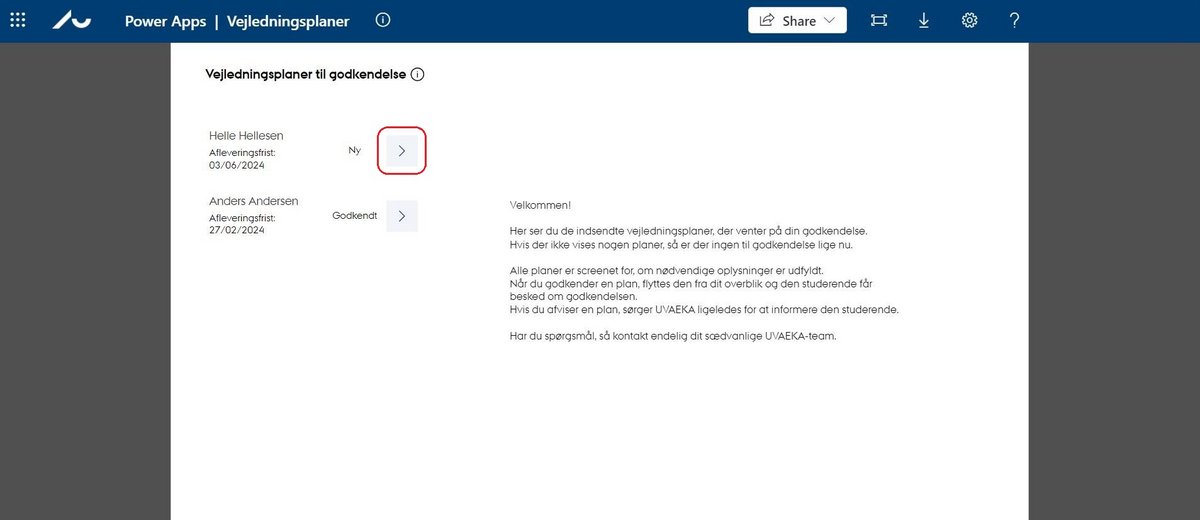
4. Godkend/afvis vejledningsplan
Du godkender eller afviser planen via knapperne i den mørkeblå bjælke (se markering).
Det er kun afdelingsledere og specialekoordinatorer, der kan godkende og afvise vejledningsplaner. Afdelingskonsulenter har kiggeadgang.
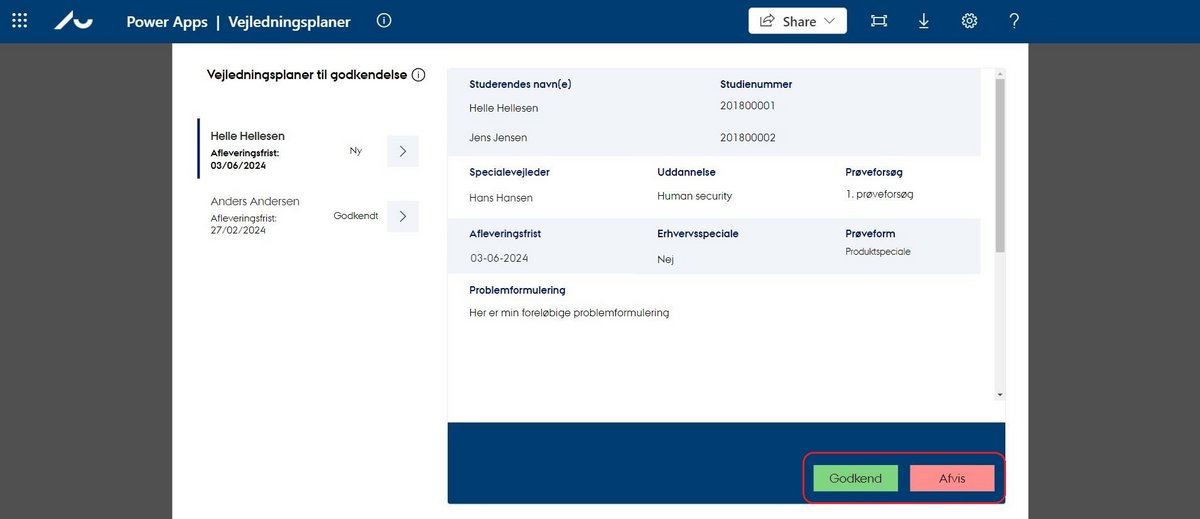
5. Afvisning af vejledningsplan
Hvis du afviser en vejledningsplan dukker en dialogboks op, hvor du bliver bedt om at beskrive, hvorfor planen afvises (se markering).
Begrundelsen sendes videre til den/de studerende. Du kan ikke afvise en vejledningsplan, hvis ikke feltet er udfyldt.
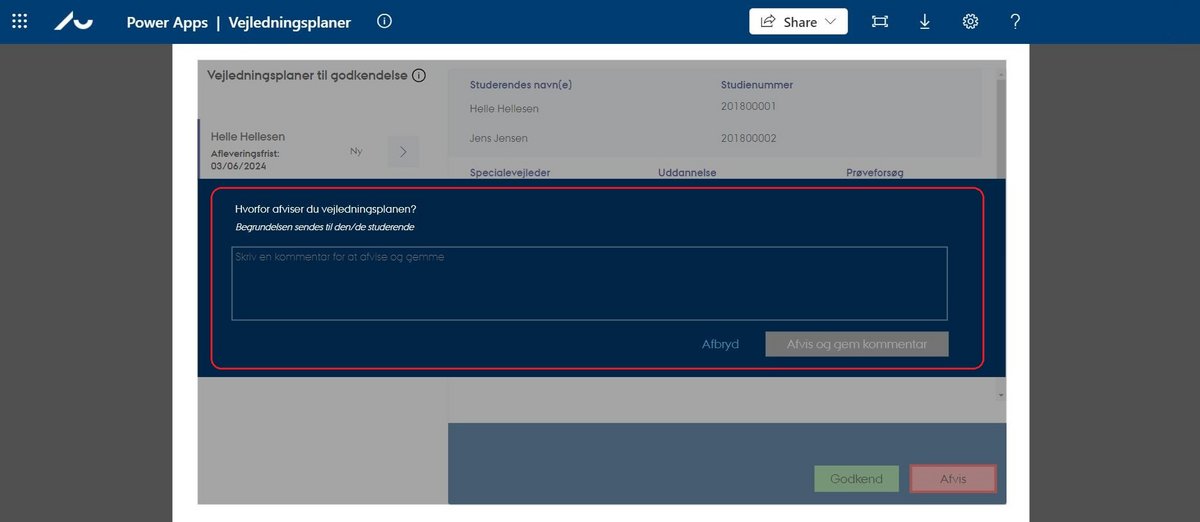
6. Redigering af kommentar
Hvis du ønsker at rette i din kommentar efter den er gemt, skal du blot trykke på blyanten (se markering).
Dialogboksen åbner igen. Her kan du rette kommentaren og trykke på “Afvis og gem kommentar”.

Har du nogen spørgsmål?
Har du spørgsmål eller oplever du problemer, kan du altid kontakte dit sædvanlige UVAEKA team.